ガラホ側では、電話帳を一件一件編集するのがとても面倒です。特に、長年使っていると、いらない電話番号や、不明な人?誰だっけ?見たいな人もいます。笑
電話番号を登録する際に、適当な名前や、一貫性のないルールの元で登録しているので、どこかで一度綺麗に編集したくなりますね。そこで、今回、パソコンで、編集してみました。
Contents
電話帳編集の流れ
流れとしては、
auガラホ のGRATINA(グラティーナ) KYF39 の電話帳をパソコン側に送信して、パソコンで編集して、その後、ガラホ側で復元するという方法です。
電話帳は、vcfファイルとよばるファイルに変換で存在していますが、パソコン側で編集する際には、そのままの形式では、おそくら編集できるソフトがないので、csvファイルというファイルに変換して、エクセルで編集できる形式にする必要があります。編集したcsvファイルは、vcfファイルに変換して、ガラホ側に送って、それを復元するという形になります。
今回は、そのメモを残したいと思います。
編集方法
①[電話帳] [メニュー] ⇒<送信> 送信先は、パソコンのメールアドレスへ。
②パソコンより受信したメールには、Contacts_20210118_214449.vcf のように、受信した時間が記載された電話帳ファイルが添付されます。これをフリーソフトを使って編集します。一応編集するまえに、バックアップとして、別にコピーをとっておいた方がよいでしょう。
「携帯アドレスデータCSV変換」という変換ソフトをインストールしますが、このフリーソフトは、vb6.0で作成されているので、このソフトの動作に必要な関連のパーツ「Visual Basic 6.0 SP6 ランタイムファイル」を、その前にインストールする必要があります。これをインストールしない場合は、変換ソフトをインストールする際には、起動できないのでエラーがでます。
まずは、下記の2つを順番にインストールする必要があります。
Visual Basic 6.0 SP6 ランタイムファイル
https://www.vector.co.jp/soft/dl/win95/util/se342080.html
携帯アドレスデータCSV変換
https://www.vector.co.jp/soft/dl/winnt/net/se348247.html
こちらの「携帯アドレスデータCSV変換」はzipファイルで提供されており、余談ではありますが、解凍しても、パソコンに直接インストールして、レジストリを変更するタイプのソフトではありません。従って、起動するには、vcf2csv.exe より、起動して、すぐに、ソフトを使うことができますし、削除したければ、直接ファイルを削除すればokです。
「携帯アドレスデータCSV変換」は、相互変換可能ですので、vcfからcsv で編集したあとに、起動したままの状態で、エクセルファイルでcsvを編集します。編集し終わったら csvからvcfファイルに変換して、編集は終了です。あとは、ガラホ側に取り込んで、復元するだけです。
パソコン側で受信したvcfファイルを「携帯アドレスデータCSV変換」側で開きます。そして、[PCへ変換(vcf→csv)]ボタンを押して、csvファイルに変換します。その後、エクセルで起動し、エクセルファイルで、電話帳を編集します。その間も、「携帯アドレスデータCSV変換」は、起動したままにしておきます。エクセルファイルの編集がおわったら、今度は、そのcsvファイルをvcfファイルに変換する必要があるので、「携帯アドレスデータCSV変換」の[携帯へ変換(csv→vcf)]ボタンを押して、元のファイルに上書きします。 これでvcfファイルの編集は完了です。
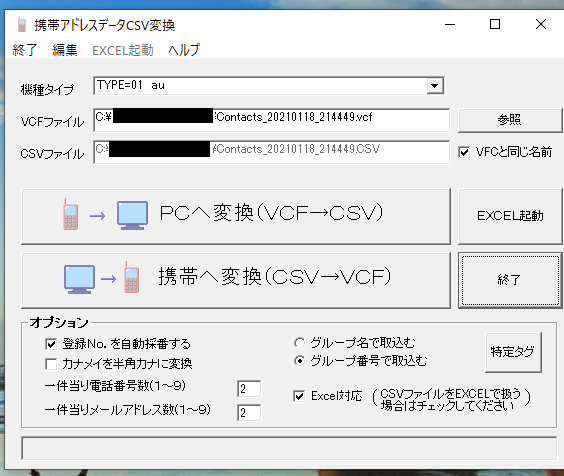
あとは、そのファイルをガラホ側に取り込むだけです。
取り込み方法としては、メールで送信したり、ケーブル(タイプC⇒USB)で、パソコンに接続して、取り込む方法があると思います。
今回は、ケーブル接続で、ガラホ側に取り込むことにします。
作業は簡単で、接続したら、ガラホ側の 内部ストレージフォルダのDownloadフォルダの中にvcfファイルを置くだけです。
その後、ガラホ側の[データフォルダ][電話帳・予定]で確認してみると、編集した、vcfファイルが存在しています。
これを選択して、登録するだけで、電話番号を追加・更新することができます。
ただひとつ留意する点は、
更新する際は、一度、ガラホの電話帳のデータを全て消してから、vcfファイルを読み込んだほうがよいです。
というのも、削除せずに、読み込むと、過去の重複し、同じものが2件になってしまいます。
